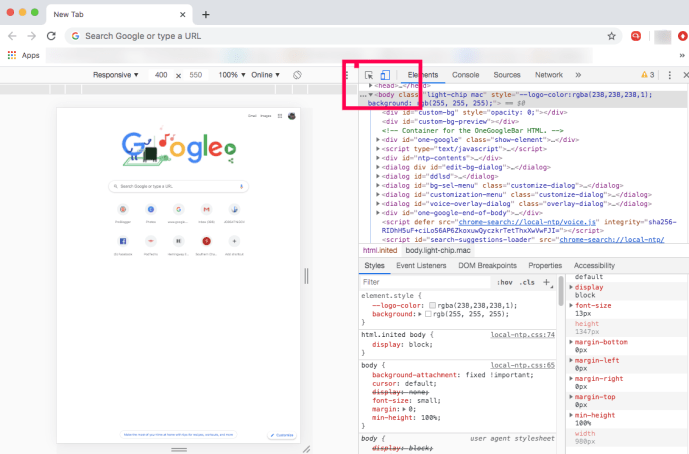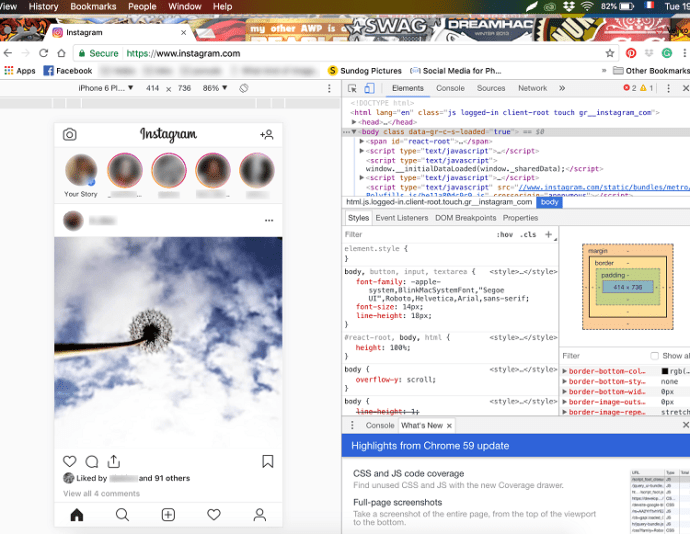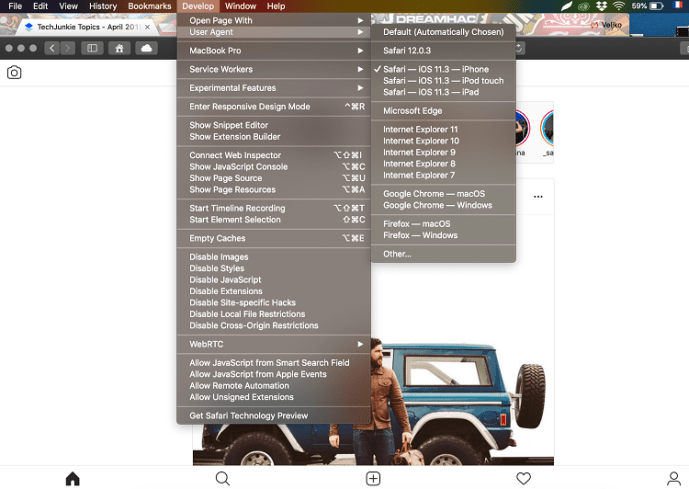Cara Memposting Kisah Instagram dari Komputer Anda
Cerita Instagram sangat populer. Dari selebriti hingga bisnis kecil, semua orang tampaknya menggunakan cerita untuk menyampaikan pesan. Setidaknya, untuk jendela singkat sampai citra terlupakan digital.

Karena Instagram adalah jejaring sosial yang berpusat pada seluler, banyak fungsi, termasuk unggahan komputer, tidak tersedia di luar ekosistem seluler. Karena Instagram tidak memberi Anda opsi dalam antarmuka situs web untuk memposting cerita, ada beberapa solusi sederhana yang tersedia.
Anda perlu menggunakan beberapa trik browser, menggunakan aplikasi pihak ketiga atau alat penjadwalan untuk berhasil memposting cerita Instagram dari Mac atau PC Anda. Either way, prosesnya menjadi mudah setelah Anda menguasainya.
Ganti Agen-Pengguna di Peramban Anda
Setelah Anda membaca subtitle, peretasan ini mungkin terdengar lebih dari yang Anda harapkan. Tapi itu mungkin cara termudah untuk memposting cerita Instagram atau media lain dari komputer Anda.
Solusi ini tidak memerlukan perangkat lunak tambahan atau pembayaran ekstra untuk bekerja, tetapi Anda terbatas pada Google Chrome. Dengan beberapa langkah sederhana, Anda dapat memposting cerita ke Instagram dari Mac atau PC Anda.
Jika komputer Anda belum memiliki Google Chrome, Anda bisa mendapatkannya di sini. Browser ini memiliki beberapa keunggulan dengan Web Store. Untuk memasang ekstensi Chrome, ada kemungkinan tak terbatas untuk akun Instagram Anda.
Chrome
Luncurkan Chrome dan akses alat Pengembang dari menu Lihat di bagian atas. Anda juga dapat menggunakan perintah keyboard untuk membuka alat pengembang dengan cepat:
Untuk Mac – Perintah + Opsi + J
Untuk PC – Kontrol + Shift + J
Catatan: Tangkapan layar diambil di Mac. Jadi tata letaknya mungkin sedikit berbeda di Windows, tetapi langkah yang sama tetap berlaku.

- Setelah konsol Pengembang muncul, lihat ikon di kanan atas layar. Anda akan melihat satu yang terlihat seperti tablet dan smartphone. Seharusnya mengatakan "Toggle device bar" setelah Anda mengarahkan kursor ke ikon. Klik itu dan Anda akan melihat bahwa browser web Anda terlihat lebih kecil.
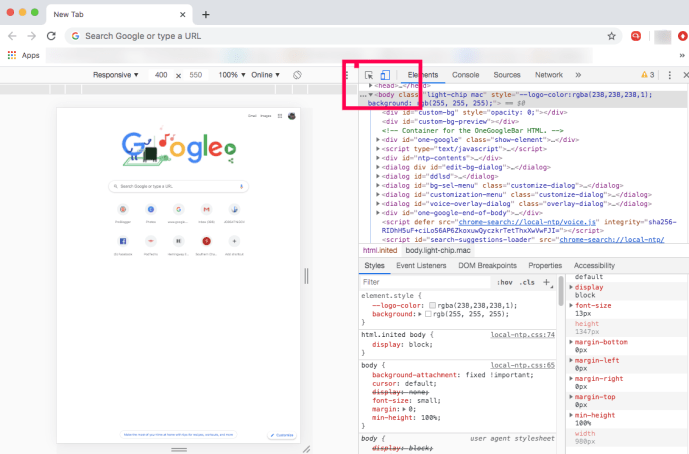
- Masuk ke akun Instagram Anda jika diperlukan.
- Klik pada cerita Anda di bagian atas bilah perangkat Anda dan Anda akan segera dibawa ke file komputer Anda.
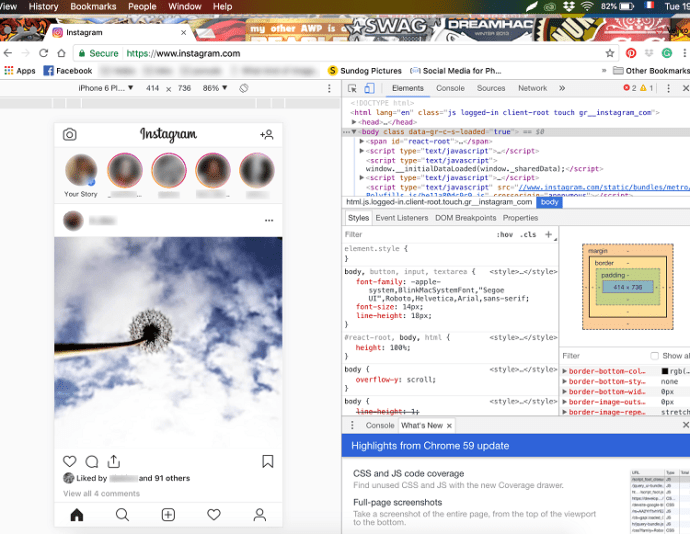
Metode ini mengasumsikan Anda memiliki gambar dan video yang siap di komputer Anda. Jika tidak, Anda harus mengunggahnya terlebih dahulu.
Tulis teks khusus, tambahkan coretan, dan hiasi cerita Anda menggunakan alat yang sama seperti yang Anda lakukan di perangkat seluler. Tekan "Tambahkan ke cerita Anda" setelah Anda puas dengan penampilannya. Itu dia.

Bisakah Anda Melakukannya Menggunakan Safari?
Secara teori, dimungkinkan untuk memposting cerita Instagram dari Safari tetapi komputer Anda harus mengizinkan orientasi Potret. Anda harus dapat mengubah pengaturan tampilan dan memposting cerita.
Jika tidak, Anda selalu dapat menggunakan Safari untuk memposting gambar atau video. Berikut adalah cara melakukannya:
- Untuk mengganti User-Agent, Anda harus mengaktifkan menu Develop terlebih dahulu. Pergi ke Preferensi Safari, Pilih Canggih, dan centang Tampilkan menu Kembangkan di bilah menu.
- Klik Mengembangkan, Pilih Agen pengguna, dan centang Safari iOS – 11.3 – iphone(Safari iOS – 11,3 – iPod touch juga berfungsi)
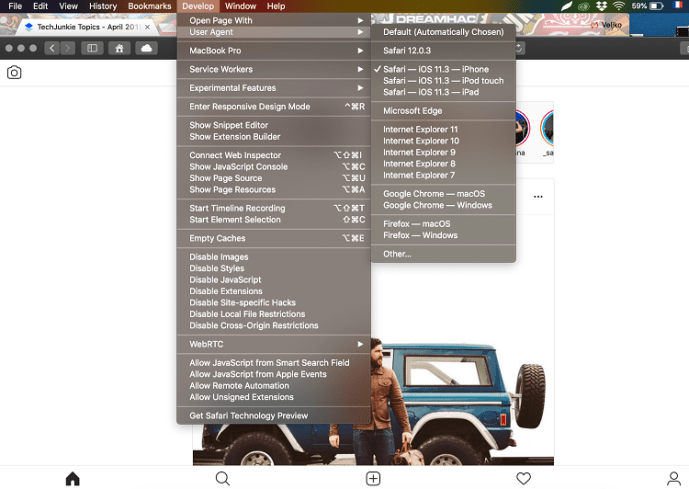
Anda sekarang dapat masuk ke akun Instagram Anda dan mengklik ikon "plus" untuk menambahkan foto dan video. Seperti yang sudah disebutkan, jika Anda ingin menambahkan cerita, alihkan ke mode potret terlebih dahulu.
Dibandingkan dengan Chrome, mungkin lebih mudah menggunakan Instagram di Safari karena Anda mendapatkan tampilan jendela penuh. Kemudian lagi, hal-hal menjadi sedikit rumit dengan memposting cerita melalui mode potret.
Aplikasi pihak ketiga
Aplikasi pihak ketiga menawarkan fitur pengeposan/pencarian yang berbeda, dan beberapa di antaranya hanya tersedia dengan versi berbayar. Namun, aplikasi ini dapat berguna jika Anda menggunakan Instagram untuk bisnis atau ingin mengunggah secara massal.
kamar mandi
Hootsuite adalah layanan populer untuk influencer dan banyak pengusaha. Untungnya, ini dapat melakukan lebih dari sekadar menjadwalkan posting. Hootsuite memberi Anda pilihan untuk mengatur posting Instagram dari komputer Anda.
Meskipun ini adalah layanan berbayar, itu sepadan dengan uangnya jika Anda mengelola beberapa akun media sosial, posting, dan jadwal.
Bluestacks
Emulator Android, Bluestacks juga tersedia di Mac dan PC. Anda memerlukan akun Google untuk menggunakannya dan seluruh prosesnya menyerupai peretasan browser yang dijelaskan di atas.
Hal terbaik tentang aplikasi ini adalah aplikasi ini gratis dan Anda dapat dengan mudah memposting cerita, gambar, dan video. Namun, itu tidak mendukung unggahan massal dan pengelolaan banyak akun.
Markas Besar Hopper
Hopper HQ adalah alat penjadwalan yang dirancang untuk pengguna listrik. Ini menawarkan unggahan massal, otomatisasi penuh, analitik, dan banyak lagi. Plus, fitur Grid Planner yang memungkinkan Anda untuk mendapatkan preview profil Instagram Anda.
Alat ini paling cocok untuk pengelola media sosial dan influencer karena harga berlangganannya agak mahal.
Dropbox
Dropbox tidak mengizinkan Anda memposting cerita ke Instagram menggunakan komputer Anda, tetapi patut disebutkan. Dengan asumsi Anda memiliki beberapa perangkat lunak pengedit foto yang hebat di komputer Anda, atau, lebih mudah untuk bekerja dengan konten Instagram Anda di layar yang lebih besar, layanan Dropbox memudahkan untuk memindahkan konten itu ke perangkat seluler dan mengunggahnya.
Jika Anda mengalami masalah dengan salah satu opsi yang tercantum di atas, Dropbox membuka jalan bagi konten yang Anda edit untuk berpindah dari komputer ke ponsel cerdas. Menggabungkan opsi unggah sederhana dan unggahan data langsung dalam aplikasi, ini adalah cara lain untuk memposting konten di Instagram menggunakan komputer Anda.
Tekan Tombol Suka
Memposting cerita Instagram dari komputer Anda itu mudah. Dan jika Anda adalah pengguna biasa, tidak perlu menggunakan aplikasi pihak ketiga. Pastikan untuk mengunggah foto atau video ke komputer Anda sebelum Anda membagikannya.